Apple Music을 SD 카드로 전송하는 방법(2025 업데이트)
스마트폰은 멀티미디어 휴대 기능을 확장하기 위해 외부 저장소를 사용하고 있습니다. 내부 플래시의 저장 용량이 제한되어 있기 때문에 편리한 매체를 통해 확장되었습니다. SD 카드는 작고 컴팩트하며 많은 데이터를 담기 때문에 이 용도에 적합합니다.
멀티미디어는 SD 카드의 좋은 대상입니다. 장치에 장착할 수 있다는 사실이 매력적입니다. 전화 음악을 SD 카드로 전송 Android 사용자가 수행하는 일반적인 작업입니다. 아이폰 음악을 SD 카드로 옮기기 iPhone 장치에 대해 수행됩니다.
우리는 방법을 찾을 것입니다 Apple Music을 SD 카드로 전송 Apple Music 및 다음 섹션의 타사 도구를 통해.
기사 내용 1 부분. Apple Music을 SD 카드로 전송해야 하는 이유는 무엇입니까? 2 부. Apple 음악을 SD 카드에 저장 (Android 사용자 만 해당)파트 3. Apple 음악을 SD 카드로 전송 (Mac 및 Windows 사용자의 경우)4 부. 개요
1 부분. Apple Music을 SD 카드로 전송해야 하는 이유는 무엇입니까?
많은 사용자는 비용으로 인해 내부 전화 저장 공간이 제한되어 있습니다. 플래시 스토리지의 가격은 해가 갈수록 저렴해졌지만, 반대로 멀티미디어 콘텐츠의 크기는 커지고 있습니다. 이는 휴대폰 디스플레이의 해상도가 더 높고 픽셀 수가 더 많기 때문입니다.
일부 시스템에서는 한 픽셀이 여러 바이트에 해당합니다. 결합하여 형태를 이루게 되면 화면 그런 다음 여러 번 곱합니다. 이것을 해상도라고 하며 해를 거듭할수록 증가합니다.
음질도 향상되어 하이파이 및 무손실 사운드 시스템이 개발되었습니다. 휴대전화가 데이터, 음악, 사진 및 비디오 콘텐츠의 기본 저장소가 됨에 따라 휴대전화에서 더 많은 콘텐츠에 대한 소비자의 요구도 증가했습니다.
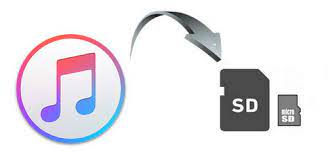
Apple Music 앱을 iPhone에 설치했을 때 많은 사용자가 내부 저장 공간이 커서 만족했습니다. 불행히도 Android 사용자에게는 저장소 크기가 다른 장치에서 동일하지 않기 때문에 문제가 되었습니다. 그런 다음 Apple은 이러한 필요성을 감지하고 다음 기능을 추가하기 시작했습니다. Apple Music을 SD 카드로 전송 앱에서.
이는 Android 커뮤니티의 칭찬을 받아 접근되었으며 Apple의 매우 현명한 조치였습니다. 불행하게도 노래가 SD 카드에 저장되어 있는 동안에도 DRM 보호가 적용되었습니다. 이로 인해 노래와 노래 재생 방법이 제한됩니다. 또한 음악을 재생하려면 Apple 구독에 의존해야 합니다.
2 부. Apple 음악을 SD 카드에 저장 (Android 사용자 만 해당)
Apple Music의 최신 업데이트에는 이미 Android 기기의 SD 카드에 음악을 저장할 수 있는 기능이 있습니다. 이는 Android 커뮤니티에서 더 많은 팬을 확보하려는 Apple의 매우 현명한 조치입니다.
이렇게 하면 저장 공간이 쉬워지고 특히 내부 저장 공간이 제한된 사람들에게 도움이 될 것입니다. SD 카드를 사용하더라도 DRM(Digital Rights Management) 보호는 계속 작동합니다.
즉, Android 휴대폰의 기본 미디어 플레이어에서는 이러한 노래를 재생할 수 없습니다. 또한 구독이 종료되면 Apple Music에서 노래에 접근할 수 없게 됩니다.
또 다른 점은 음악의 원본 파일 이름이 인식할 수 없는 이름으로 변경되었다는 것입니다.
나중에 이러한 모든 문제를 해결하는 데 도움이 되는 타사 도구를 소개하겠습니다. 다음 프로세스는 설명합니다. Apple Music을 SD 카드로 전송 안드로이드 시스템에서.
- 로 이동 구글 Play 스토어 Apple Music 앱을 최신 버전으로 업데이트하십시오.
- 위의 세로 점 3개를 클릭하여 메뉴로 이동한 다음 설정으로 이동합니다.
- 다운로드 옵션 범주에서 아래 옵션을 클릭합니다.
- SD 카드 라디오 버튼을 선택합니다.
- 노래를 다운로드하도록 선택하면 이제 내부 저장소가 아닌 SD 카드에 저장되어야 합니다.
- Android의 일반적인 폴더는 파일 관리자 앱에서 볼 수 있습니다. 당신은 궁금해 할 수 있습니다 Android 휴대 전화에 저장된 Apple 음악 다운로드 위치? 우리는 아래의 과정을 계속할 것입니다.
- 저장 위치 -> SD 카드로 이동
- 안드로이드 폴더로 이동합니다.
- 데이터 폴더로 이동했습니다.
- com.apple.android.music 폴더와 같은 것이 보일 것입니다.
- 파일 -> Apple Music 폴더로 이동합니다.
- 여기에 Apple Music 다운로드가 표시됩니다. 이제 파일 이름이 다르며 일부 파일에는 이미 DRM 보호 기능이 있을 수 있습니다.
파트 3. Apple 음악을 SD 카드로 전송 (Mac 및 Windows 사용자의 경우)
또 다른 유연한 방법이 있습니다. Apple Music을 SD 카드로 전송. 이것은 강력한 타사 도구를 사용하여 수행됩니다. TunesFun Apple 음악 변환기. 이 도구를 통해 다음을 수행할 수 있습니다. iTunes에서 SD 카드로 앨범을 복사합니다. 이 도구는 iTunes 라이브러리 노래를 PC나 SD 카드에 있는 MP3로 직접 변환합니다. PC 기반 변환인 경우 SD 카드 리더 또는 휴대폰의 USB 케이블을 통해 PC에서 SD 카드로 전송해야 합니다. 이를 통해 좋아하는 음악, 팟캐스트 및 오디오북을 변환할 수 있습니다. 아래 프로세스를 참조하세요.
- 다운로드 및 설치 TunesFun 애플 뮤직 컨버터. PC 및 Mac용 링크는 아래에서 찾을 수 있습니다.
- 엽니다 TunesFun. 그런 다음 라이브러리로 이동합니다.
- 이미 동기화된 iTunes 보관함을 볼 수 있어야 합니다. TunesFun.
- 변환하고 SD 카드로 전송하려는 파일을 확인하십시오. 왼쪽 창에서 음악, 팟캐스트, 오디오북 및 재생 목록과 같은 음악 범주를 변경할 수 있습니다.

- 이것은 보편적으로 허용되는 음악 형식이므로 출력 설정이 MP3 형식인지 확인하십시오. 아래의 출력 설정에서 확인할 수 있습니다.

- 선택적으로 드라이브와 하위 디렉토리를 Phones SD 카드 음악 폴더로 변경할 수 있습니다. 선택적으로 SD 카드 리더를 사용하거나 USB 케이블을 통해 삽입된 SD 카드로 휴대전화를 연결합니다. 아래 출력 폴더에서 변경하십시오.
- 준비가 되면 변환을 클릭합니다.

- 완료되면 완료 탭으로 이동합니다.
- 출력 파일 보기를 클릭하여 출력 디렉토리로 이동합니다. TunesFun.
- 이전 단계에서 수행하지 않은 경우 선택적으로 이러한 모든 항목을 드래그하여 SD 카드 음악 디렉토리로 전송하고 저장할 수 있습니다.
- 이 SD 카드를 휴대폰에 삽입하고(아직 삽입하지 않은 경우) 좋아하는 미디어 플레이어로 음악을 재생합니다.
- 그게 다야! 당신은 방금 Apple Music을 SD 카드로 전송! 정말 쉽습니다! 이 노래를 오프라인에서 즐겨보세요!
4 부. 개요
이제 방법에 대한 논의를 마치겠습니다. Apple Music을 SD 카드로 전송합니다. 위의 과정을 통해 Apple Music 앱을 SD 카드에 다운로드하고 Mac 또는 PC에서 sd 카드에 음악을 넣는 방법. 후자는 타사 소프트웨어가 필요합니다. TunesFun Apple 음악 변환기.
코멘트를 남겨주세요